Google 빠른 답변 순위를 매기고 유기적 트래픽을 극대화하는 방법

여러 가지 방법으로 웹사이트로 유기적인 트래픽을 유도할 수 있으며 가장 좋은 방법은 SERP에서 더 높은 순위를 매기는 것입니다. Google의 Answer Box 기능을 도입하면 타겟 SERP 사용자를 빠르게 파악하고 쉽게 귀하의 웹사이트로 연결할 수 있습니다.
SERP의 첫 번째 위치에 대한 순위와 마찬가지로 다음을 수행해야 합니다. Google Quick Answers 순위를 매기기 위해 필요한 조치를 취하세요.. 다행스럽게도 나는 다음에 대해 심도 있는 연구를 수행했습니다. Google 인스턴트 답변 순위를 매기는 방법 귀하의 이익을 위해 이 글에 유용한 정보를 모았습니다.
Google 빠른 답변 이해
Google 빠른 답변이 맨 위에 표시됩니다. SERP 2가지 다른 방법으로. 하나는 끝났어 Google Answer Box와 다른 하나는 Featured Snippet 또는 Rich Snippet을 통해 이루어집니다..
대부분의 경우 이러한 용어는 같은 의미로 사용되지만 경우에 따라 둘 사이에 명확한 차이가 나타날 수 있습니다. 그만큼 추천 스니펫은 검색어에 가장 적합한 웹페이지 링크와 함께 검색어에 대한 짧은 답변을 표시합니다..
예를 들어 '라는 키워드로 검색하면무엇인가 아직 활용되지 않은 키워드?"웹 페이지 링크가 포함된 추천 스니펫에서 Google의 상위 결과를 즉시 알 수 있습니다.
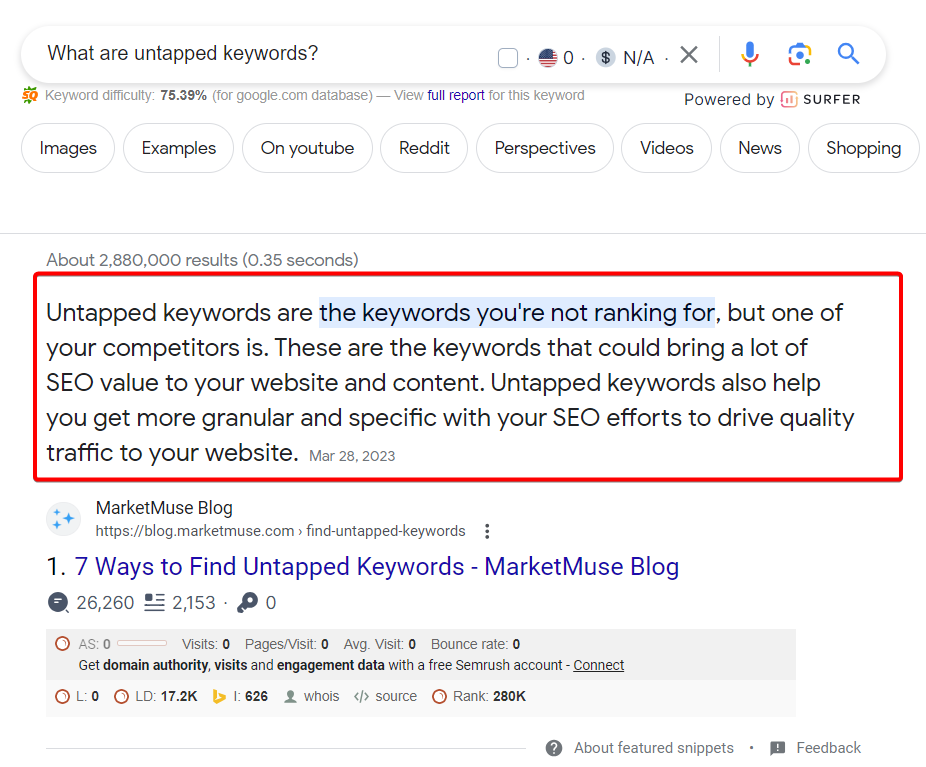
추천 스니펫과 다른 점을 고려한 Google Rich Answer Box 이름, 회사, 위치 등과 같은 지식 기반의 사실 정보를 보여줍니다. 검색어에 따라 상자에 표시됩니다.
예를 들어 '라는 키워드로 검색하면세계에서 가장 높은 건물", Google Direct Answers Box를 통해 SERP 상단에서 빠른 답변을 얻을 수 있습니다.
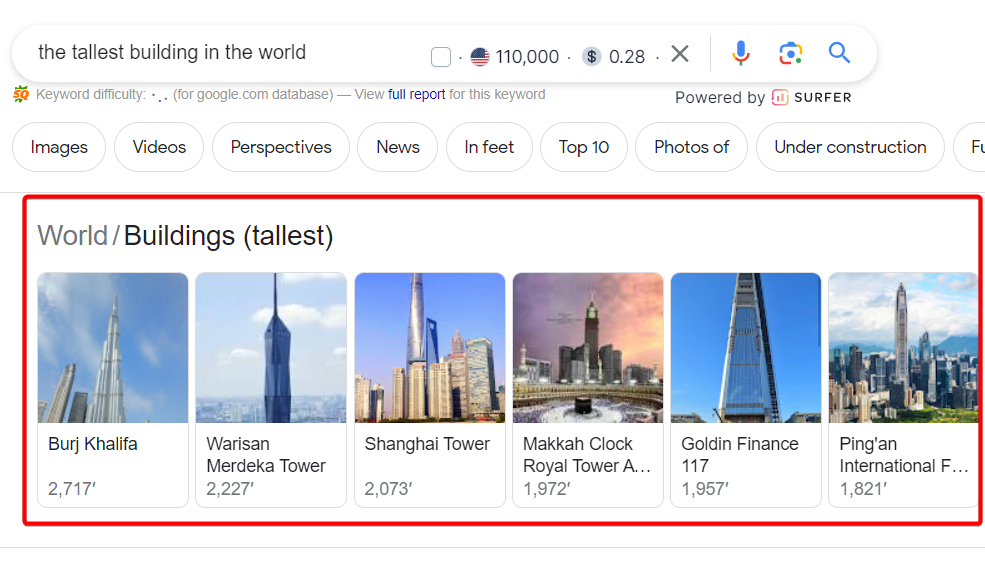
이 두 가지 기능은 모두 웹 페이지를 방문하지 않고도 빠른 답변을 보여줍니다. 언급하자면, 대부분의 온라인 리소스는 추천 스니펫과 Google 답변 상자를 구별하지 않습니다.
Google 빠른 답변 순위를 매기는 방법
처음부터 귀하의 웹사이트를 Google의 답변 상자에 표시하는 데 특별한 공식이 없다는 점을 분명히 하겠습니다. 하지만 몇 가지 검증된 전략을 구현하면 답안 상자에 표시될 더 나은 기회를 만들 수 있습니다.
효과적인 팁을 통해 Google 빠른 답변에 대한 빠른 순위를 얻는 방법에 대한 프로세스를 확인해 보겠습니다.
답변 상자에 이미 순위가 매겨진 타겟 키워드
Google 답변 상자에서 순위를 매기는 빠른 방법은 다음과 같습니다. 귀하의 틈새 시장에서 이미 답변 상자의 위치를 차지하고 있는 키워드를 발견하고 타겟팅하십시오..
그러기 위해서는 콘텐츠에서 이미 다루었거나 앞으로 다룰 예정인 키워드 목록을 먼저 만드세요. 그런 다음 선택한 키워드로 결과를 검색하고 SERP 상위 지점에 답변 상자를 생성하는 키워드를 찾아보세요.
모든 답안 상자의 내용을 분석하고 기존 웹 페이지를 뛰어넘기 위해 이러한 키워드 또는 검색어에 대한 내용을 더 잘 작성할 수 있는 방법을 고려하십시오.
답변 상자의 기존 콘텐츠가 사용자를 전체적으로 만족시킬 수도 있고 내용이 부족할 수도 있다는 점을 기억하는 것이 중요합니다. 취약한 답변 상자를 먼저 식별하고 이를 위한 가치가 풍부한 콘텐츠를 준비하세요. 웹사이트에 게시하기 전에 모든 콘텐츠를 정확하고 명확하게 유지하세요.
예를 들어 '라는 키워드에 대한 답변 상자가 표시됩니다.소셜 미디어 마케팅과 이메일 마케팅의 차이점“. 귀하의 틈새 시장이 이 키워드를 다루는 경우 답변 상자에서 기존 웹 사이트를 바꾸는 더 좋고 만족스러운 답변을 개발하십시오.
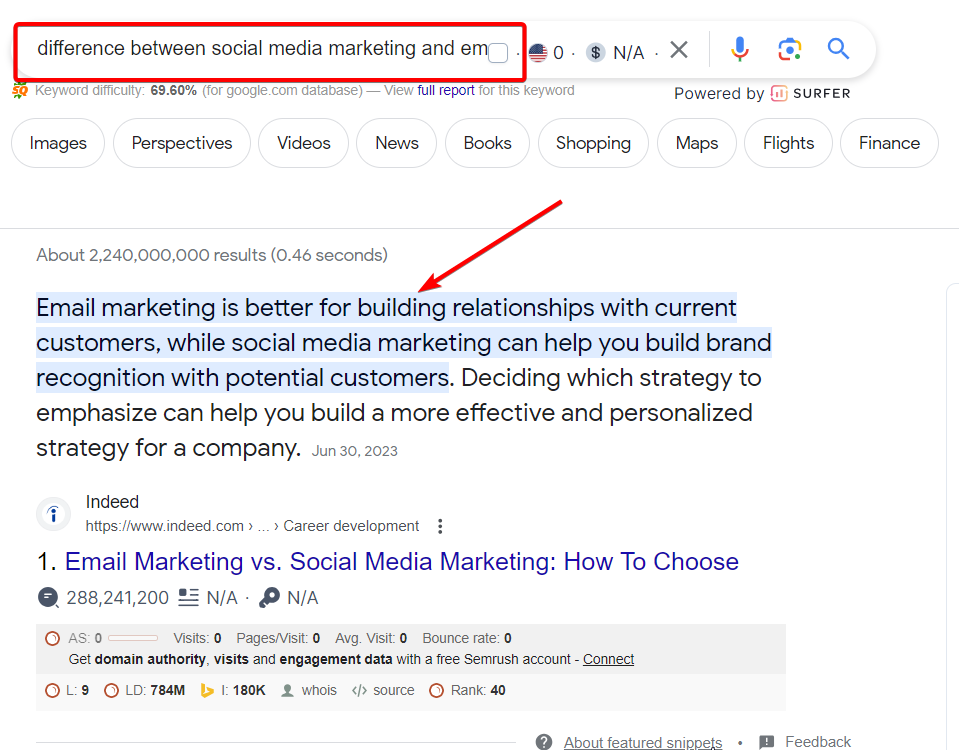
질문 유형 키워드의 우선순위를 정하세요
하는 동안 SEO 친화적인 콘텐츠 작성, 당신은 항상 더 높은 SERP Google 순위를 얻기 위해 키워드와 키프레이즈를 타겟팅합니다. Google 빠른 답변의 경우, 질문 유형 키워드는 답변 상자를 이길 가능성이 더 높습니다.
먼저, 어떤 질문에 정확하고 만족스럽게 답하는 것이 더 나은지 결정하세요. 그런 다음, 이러한 질문이 답변 상자에 나타날 가능성이 있는지 분석하세요. 마지막으로, 질문이나 키워드를 입력하고 몇 초 동안 기다리세요.
필요한 데이터가 있으면 이러한 질문에 대한 Google 답변을 준비하세요. 위의 단계와 마찬가지로 이러한 질문을 다루는 페이지가 있는 경우 답변을 관련 페이지에 추가하세요. 질문 중 일부가 어떤 페이지와도 관련이 없는 경우 새 게시물을 만들고 답변으로 최적화하세요.
필요한 경우 답변 상자 질문을 H2 및 H3 헤더에 직접 추가하고 관련 답변을 제공하세요.
귀하의 키워드가 “AI 콘텐츠 작성 도구는 어떻게 작동하나요?” HubSpot 기사 내가 작성한 내용이 답변 상자에 표시됩니다.. Google은 이 질문에 대한 최선의 답변을 찾아 SERP 상단에 표시했습니다.
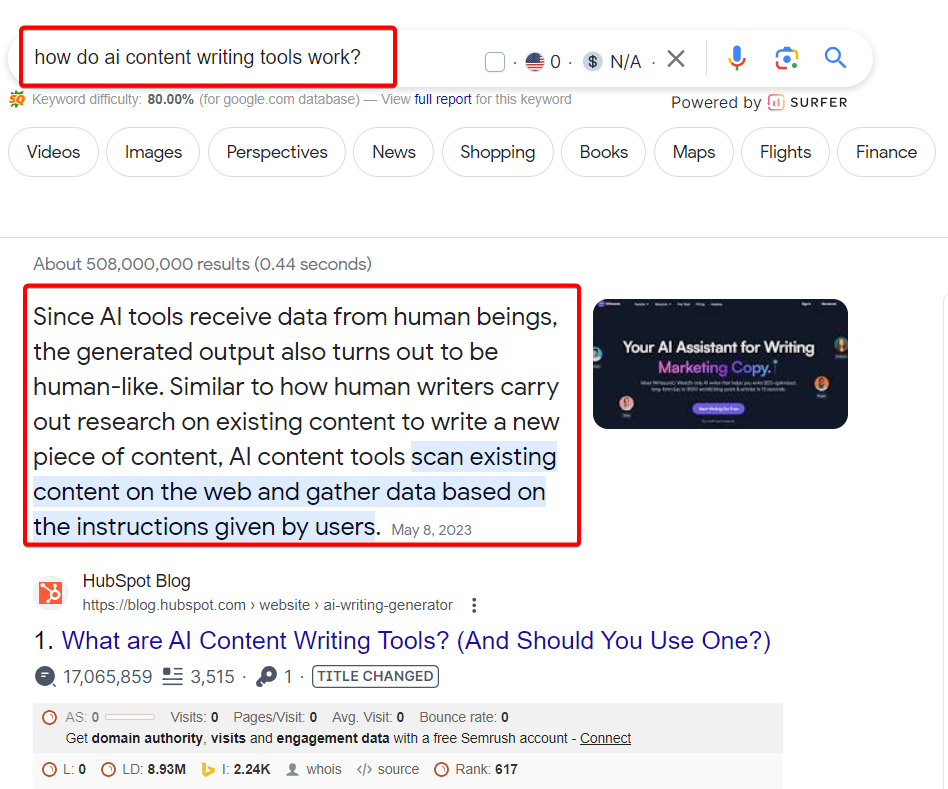
콘텐츠 구조 및 형식 지정에 중점
Google은 답변 상자의 콘텐츠를 주로 단락, 목록, 표의 3가지 형식으로 표시합니다.. 검색어 유형에 따라 콘텐츠를 구성해야 합니다.
귀하의 콘텐츠가 '무엇인가' 또는 '이것과 다른 것의 차이점'과 같은 키워드를 다루는 검색어에 답변하는 경우 Google은 답변 상자에 단락을 통해 결과를 표시할 가능성이 높습니다.. 따라서 정확성, 관련성, 품질에 중점을 두고 이러한 쿼리에 대한 콘텐츠를 제작하세요.
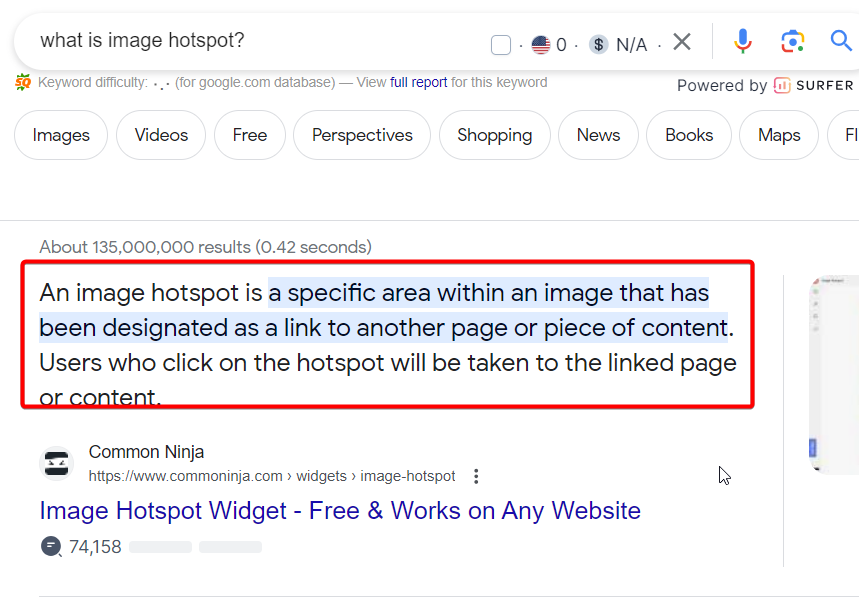
목록 형식의 경우 Google은 '상위 10개 항목' 또는 '항목의 단계'와 같은 검색어에 대한 답변을 이 형식으로 표시합니다.. 검색어에 대한 콘텐츠를 더 잘 최적화할수록 콘텐츠가 답변 상자에 포함될 확률이 높아집니다.
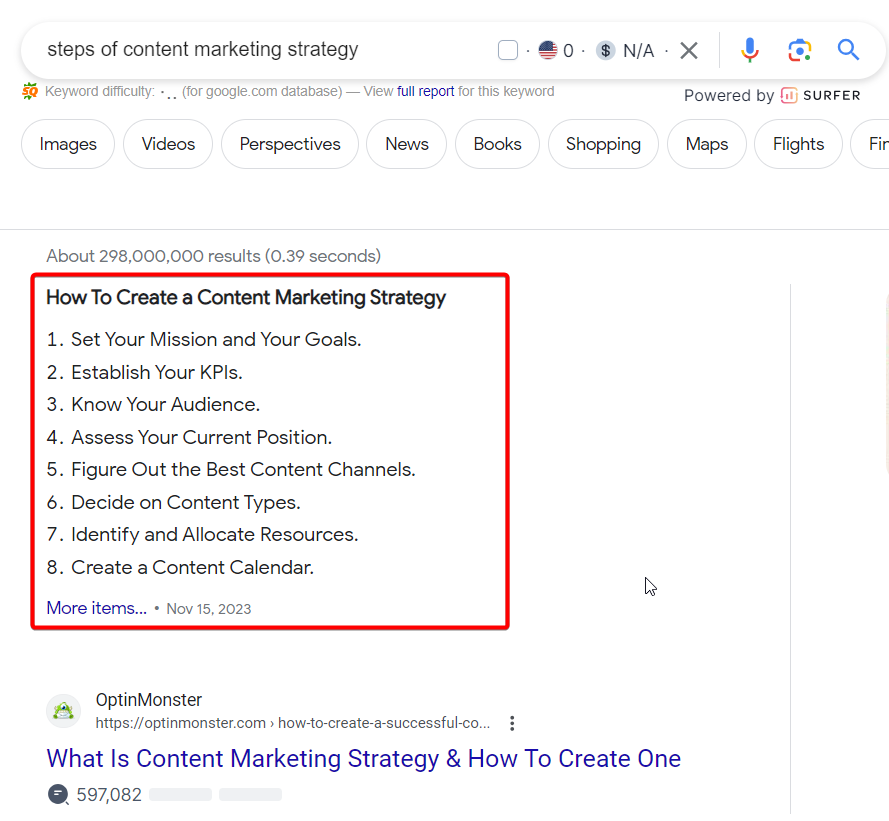
예를 들어, 귀하의 웹 사이트가 SaaS를 다루고 있고 "손쉬운 콘텐츠 생성을 위한 상위 7가지 AI 콘텐츠 도구"라는 주제를 다루는 게시물이 있는 경우 해당 가격과 함께 최고의 도구를 목록에 함께 나열할 수 있습니다.
검색어는 가격을 묻지 않지만 가격으로 최적화하면 가치가 추가됩니다. Google은 다른 콘텐츠보다 귀하의 콘텐츠에 우선순위를 둘 수 있습니다.
마지막으로 중요한 것은 테이블 형식입니다. 이 형식에 맞게 최적화하려면 콘텐츠가 기능, 가격, 장단점 등과 같은 특정 유형이어야 합니다.. 표 카테고리를 첫 번째 행에 배치하고 해당 내용을 오른쪽 열에 배치하는 등 표 내용을 적절하게 배치했는지 확인하세요.
콘텐츠 구조화 외에도 콘텐츠 형식을 지정하는 것도 중요합니다. 예를 들어 URL, 페이지 제목, 페이지 헤더 및 기타 관련 지점에 초점 키워드를 배치하면 Google이 페이지의 내용을 쉽게 이해할 수 있습니다.
Google 기능을 활용하여 검색 동향 파악
Google에는 잠재고객이 무엇을 검색하는지 파악하는 데 도움이 되는 몇 가지 기능이 내장되어 있습니다. Google 자동 완성, 사람들이 묻는 질문(People Also Ask) 및 관련 검색어가 주목할만한 것입니다..
이러한 기능을 사용하면 즉각적인 키워드를 얻고 웹사이트의 가치가 풍부한 콘텐츠로 키워드를 최적화할 수 있습니다. 결과적으로 키워드 찾기가 더 빨라질 뿐만 아니라 Google 자체에서 키워드를 가져오므로 정확합니다.
우선, Google의 자동완성 기능은 Google 검색창을 사용할 때 검색 동향을 표시하는 독특한 방법을 제공합니다.. Google이 자동 완성 기능을 통해 표시할 제안 유형에는 여러 가지 요소가 영향을 미칩니다.
- 입력을 시작하는 검색어
- 이전에 검색한 내용(웹 및 앱 활동이 활성화된 경우)
- 인기도, 최신성, 주변 검색량을 바탕으로 현재 동향을 파악합니다.
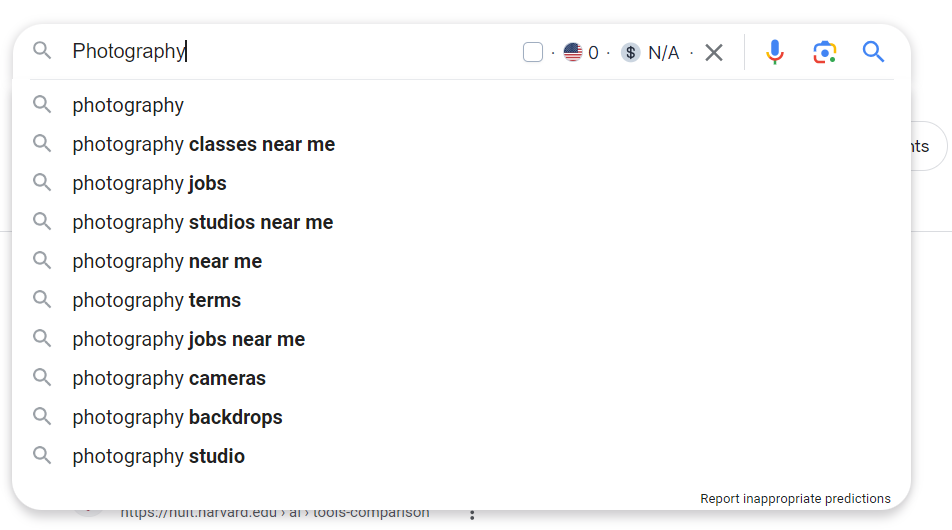
“사람들이 묻는 질문(People Also Ask)”은 특히 무엇을 다룰지에 대한 관련 아이디어를 얻기 위해 포괄적인 콘텐츠를 개발하는 경우 유용한 기능입니다.. 특정 키워드로 답변을 검색하면 대부분의 경우 키워드와 밀접하게 관련된 질문이 포함된 '사람들이 묻는 질문' 섹션이 나타납니다.
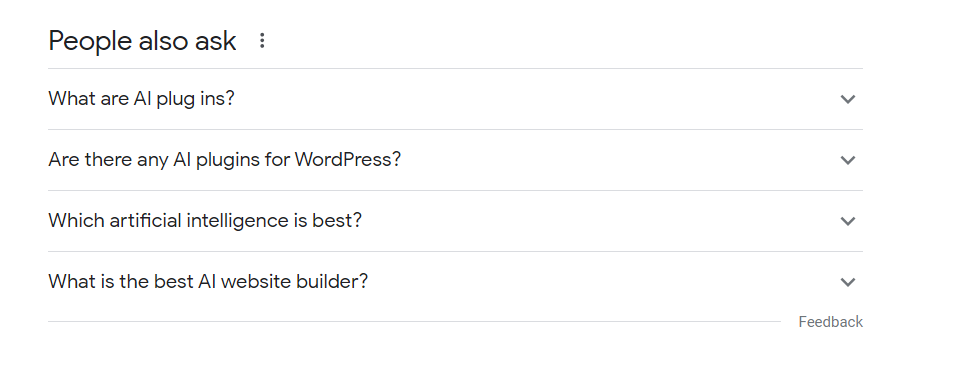
이 섹션의 질문은 모든 질문을 클릭하면 확장되는 아코디언 모양으로 표시됩니다. 이것이 이 기능의 전부는 아닙니다! 질문을 클릭할 때마다 더 많은 질문이 추가되어 더 많은 아이디어를 제공합니다.
그 외에도 다음과 같은 혜택을 누릴 수 있습니다.관련 검색어” Google의 기능입니다. 이것은 검색 엔진에서 사용되는 검색어를 아는 것뿐만 아니라 아이디어를 생성하는 또 다른 방법. 이 섹션은 2개의 열에 관련 검색어와 함께 SERP 하단에 표시됩니다.
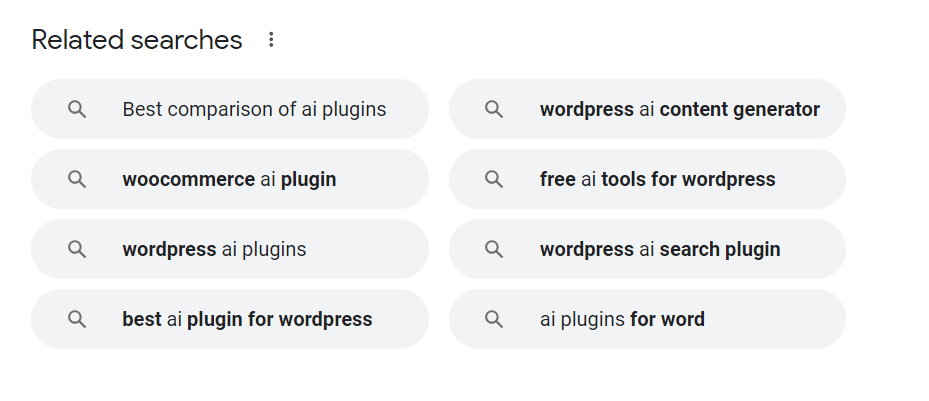
검색어를 클릭하면 해당 키워드에 대해 순위가 매겨진 모든 웹페이지와 함께 새로운 SERP가 나타납니다. 키워드 유형에 따라 답변 상자, 추천 스니펫 등 Google 빠른 답변이 표시될 수 있습니다.
결론적으로, 이러한 내장된 기능은 Google 빠른 답변에 대한 키워드 아이디어를 얻고 키워드 순위를 빠르게 올리는 데 큰 도움이 될 수 있습니다.
귀하의 콘텐츠를 전체적으로 압축하세요
위의 핵심사항 외에도 당신이 강조해야 할 한 가지 분명한 점은 경쟁사를 뛰어넘을 수 있는 텍스트와 시각적 요소를 포함한 콘텐츠입니다. 귀하의 가치가 가득하고 유용한 콘텐츠 틀을 깨기 위해서는 이미지, 비디오, 소셜 미디어 삽입으로 뒷받침되어야 합니다.
눈을 즐겁게 하고, 훑어볼 수 있고, 읽기 쉬운 방식으로 텍스트 콘텐츠를 표시해야 합니다. 키워드를 굵게 표시하고 짧은 단락을 유지하는 것이 도움이 될 수 있습니다.
포인트를 적절하게 표현하려면 텍스트와 일치하는 이미지를 활용하세요. 관련 키워드 배치가 있는 이미지에 정확한 대체 텍스트와 파일 이름을 추가하세요.
웹 사이트의 로딩 속도를 높게 유지하려면 이미지를 압축하는 것을 잊지 마세요. 물론, 가능하다면 스톡 이미지 대신 맞춤형 이미지를 활용해 차별화하세요.
랩입니다!
SERP에서 1위를 차지하는 것은 탐나는 위치이며 의심할 여지없이 유기적인 트래픽을 극대화합니다. 하지만 제로 포지션이나 구글 퀵 앤서스 스팟은 1위보다 훨씬 높은 자리다. 이 위치는 자연스럽게 1번보다 더 많은 트래픽을 유도합니다.
트래픽뿐만 아니라 Google Quick Answers 스팟은 더 많은 관심을 끌고 사용자에게 향상된 신뢰성을 제공합니다. 이제 알았으니 Google 빠른 답변 스팟 순위를 매기고 답변 상자 또는 추천 스니펫을 통해 콘텐츠를 소개하는 방법.
따라서 위의 팁을 따르고 경쟁사보다 먼저 Google Quick Answers 자리에 순위를 매길 수 있는 기회를 최대화하세요..



1 코멘트
리버 와심,
vielen Dank für deinen ausführlichen und sehr Gut geschilderten Beitrag zum besseren Ranking. Mir persönlich hat er sehr weitergeholfen. 🙂
리베 그뤼세
코랄